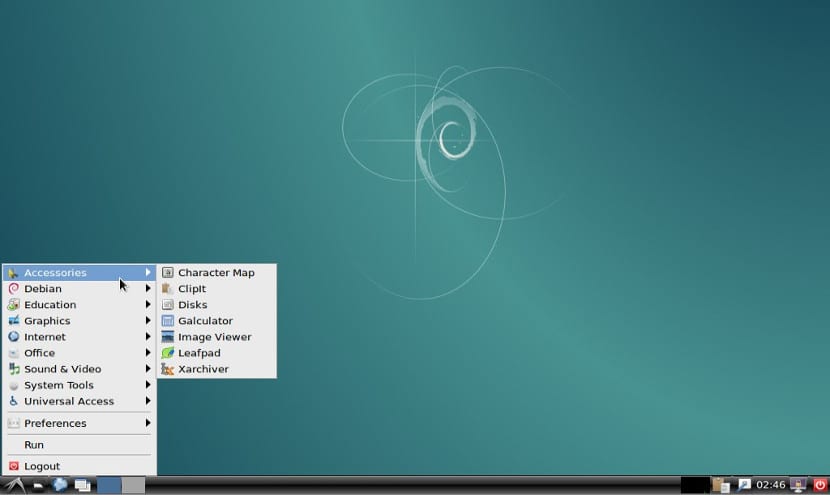
Deși devine din ce în ce mai puțin frecvent, uneori nu avem o echipă puternică care să poată rula cea mai recentă versiune a Plasmei sau cea mai recentă versiune a Unity. Pentru aceste cazuri, cel mai bine este să utilizați un sistem Light Gnu / Linux. Putem realiza acest lucru prin o distribuție a luminii sau alegeți să o distribuție mare și personalizați instalarea. Personal, îmi place acest ultim proces, deoarece controlez personal toate pachetele care urmează să fie instalate și nu instalez direct software-ul de care nu am nevoie.
Pentru a instala acest tip de instalație, primul lucru pe care trebuie să-l facem este să avem pe o foaie de hârtie funcțiile pe care vrem să le dăm sistemului respectiv și software-ul pe care îl vom instala mai târziu și dacă puteți avea o listă cu numele programelor, chiar mai bine.
Odată ce avem, eu de obicei optați pentru Debian ca distribuție de bază, deși putem folosi o altă distribuție mamă sau o distribuție importantă precum Ubuntu, Gentoo, Arch Linux sau Fedora. Debian are un repertoriu larg de software, precum și o imagine de instalare netinstall ceea ce înseamnă că îl putem instala prin orice disc sau pendrive, atâta timp cât avem o conexiune la Internet.
În procesul de instalare, vom alege opțiune minimă de instalare sau, în caz contrar, o instalare de server care va instala un sistem de operare complet fără aplicații grafice care consumă multe resurse pe computerul nostru.
Odată ce sistemul este instalat, vom instala: serverul grafic, managerul de sesiune, desktopul și în cele din urmă aplicațiile necesare ca un browser web sau o suită office. Toate acestea sunt foarte personale, așa că mai jos vă las cele mai ușoare opțiuni care există pentru instalare.
Server grafic pentru un sistem ușor
Deși Gnu / linux este foarte gratuit și variat, adevărul este că atunci când ceva funcționează bine, de obicei nu are concurenți. Acesta este cazul Server grafic X.Org, cel mai bun server grafic de până acum care folosește puține resurse computerizate. Pentru a-l instala în Debian trebuie să scriem următoarele:
sudo aptitude install xorg
După aceasta va fi instalat serverul grafic. Pentru a verifica dacă funcționează, trebuie doar să tastați sudo startx în terminal, dacă apare un fundal gri cu o cruce, serverul a fost instalat corect, altfel va apărea un mesaj cu eroarea, ceva puțin probabil.
Managementul sesiunii
Odată instalat serverul grafic, vom avea nevoie de o gestionare a sesiunii care să gestioneze grafic utilizatorii și interfețele acestora. În acest aspect există trei mari manageri pentru ușurința lor. Primul este xdm, un manager simplu și simplu, mulți obișnuiau să-l instaleze cu Xfce. Al doilea este Subţire, un manager foarte ușor, dar și cu mai multe opțiuni decât xdm și în cele din urmă este lightdm, un manager de sesiuni care s-a născut cu Lxde și este foarte ușor, deși nu pierde funcții de bază, cum ar fi gestionarea utilizatorului sau a desktopului.
Pentru instalare
- lightdm :
sudo aptitude install lightdm
- xdm:
sudo aptitude install xdm
- Subţire:
sudo aptitude install slim
desktop-uri
În prezent, există două desktopuri care consumă puține resurse: unul dintre ei este Lxde și al doilea este Iluminismul. O altă opțiune mai ușoară este instalarea un manager de fișiere alături de un manager de ferestre și câteva alte caracteristici, dar este la fel ca instalarea Lxde. Cele mai recente versiuni ale Enlightenment cauzează multă nemulțumire în rândul utilizatorilor, așa că cea mai ușoară opțiune ar fi să pariați pe lxde.
Pentru instalare
- lxde:
sudo aptitude install --without-recommends lxde
- Iluminism:
sudo aptitude install e17
aplicatii
Avem deja un sistem minim instalat. Acum trebuie doar să instalăm aplicațiile necesare funcționării. Pentru a naviga vom avea nevoie un browser ușor precum Dillo sau Midori. De asemenea, vom avea nevoie de un procesor de text precum Abiword sau de un bloc de note ca vim. Dacă vrem să folosim sunetul, trebuie să instalăm Alsa și dacă vrem un player de film, putem folosi Parole sau Vlc. Acum este o chestiune de gust sau de nevoi.
Concluzie cu privire la acest sistem ușor
Poate părea totul foarte confuz, dar cu adevărat dacă se ia în considerare această comandă, procesul poate fi rapid și simplu. Cel puțin în cazul utilizării Debian, în alte distribuții precum Gentoo procesul este mai complicat chiar dacă este același. Si tu Aveți deja lumina dvs. Gnu / Linux? Ce distro mamă folosești?
Mergi la favorite, deși am fost pe punctul de a o face pentru prima dată, îmi spun exact comanda cu ordinele lor de a o face. restul este personalizat. Salutari
așa cum este în text, am continuat așa! dacă nu ceva, faceți o plimbare https://telegram.me/Linuxeros_es sau prin https://telegram.me/debian_esp
Mi se pare o procedură simplă, deși nu am încercat-o niciodată. Ceea ce mă îngrijorează cel mai mult, dacă aș alege să instalez Debian, ar fi instalarea depozitelor. Acolo dacă nu am idee și mi se pare că depozitele sunt, împreună cu nucleul, motorul computerului. Nu ar strica un tutorial pentru un începător cu privire la modul de instalare a depozitelor în Debian.
Alo
De exemplu, pentru depozitele debian jessie pe care le deschideți cu permisiunile root /etc/apt/sources.list
îi ștergi tot conținutul și îl înlocuiești cu acesta:
# deb cdrom: [Debian GNU / Linux 8 _Jessie_ - Instantaneu oficial amd64 LIVE / INSTALL Binary 20150606-18: 34] / jessie non-free main contrib
debutantă http://ftp2.fr.debian.org/debian/ jessie principal
deb-src http://ftp2.fr.debian.org/debian/ jessie principal
#deb http://security.debian.org/ jessie / actualizări principale
deb-src http://security.debian.org/ jessie / actualizări principale
# jessie-updates, cunoscute anterior ca „volatile”
debutantă http://ftp2.fr.debian.org/debian/ jessie-actualizări principale
deb-src http://ftp2.fr.debian.org/debian/ jessie-actualizări principale
# Actualizări propuse
debutantă http://ftp.fr.debian.org/debian/ jessie-recommended-updates main contrib non-free
# Ofițeri
debutantă http://ftp.fr.debian.org/debian/ Jessie principal contrib non-free
deb-src http://ftp.fr.debian.org/debian/ Jessie principal contrib non-free
# Siguranță
debutantă http://security.debian.org/ jessie / updates main contrib non-free
deb-src http://security.debian.org/ jessie / updates main contrib non-free
#Backports
debutantă http://ftp.debian.org/debian/ jessie-backports principal contrib non-free
deb-src http://ftp.debian.org/debian/ jessie-backports principal contrib non-free
#iceweassel
#deb http://mozilla.debian.net/ jessie-backports iceweasel-release
#firefox
debutantă http://mozilla.debian.net/ lansare pentru firefox de jessie-backports
## Depozit multimedia
debutantă http://www.deb-multimedia.org/ Jessie non-free main
deb-src http://www.deb-multimedia.org/ Jessie non-free main
Apoi trebuie să faceți următoarele:
1º- Căutați pagina backport mozilla și descărcați pachetul deb din cheia de depozit.
2º- Instalați cheia mozilla backport cu permisiunile root dpkg -i key.deb (cheia este numele pachetului de chei pe care l-ați descărcat)
3º- Actualizați depozite cu permisiuni root actualizare aptitude
Al 4-lea - Instalați chei multimedia permisiuni de rădăcină aptitude install deb-multimedia-keyring (cred că acesta este numele pachetului)
5º- Vă actualizați sistemul cu aptitude upgrade
Cu aptitude install -t pachetul backport pe care îl instalați din backports
Puteți ajunge să aveți un firefox destul de actualizat, kernel-ul actualizat libreoffice 5.1.5, icedove actualizat ...
Salutări.
Cel mai bun lucru pe care îl puteți face, personalizați o distribuție, așa că am laptopul meu cu Debian, o cutie deschisă, azot, tint2 și thunar, nimic ca să văd că totul răspunde rapid și fără probleme.